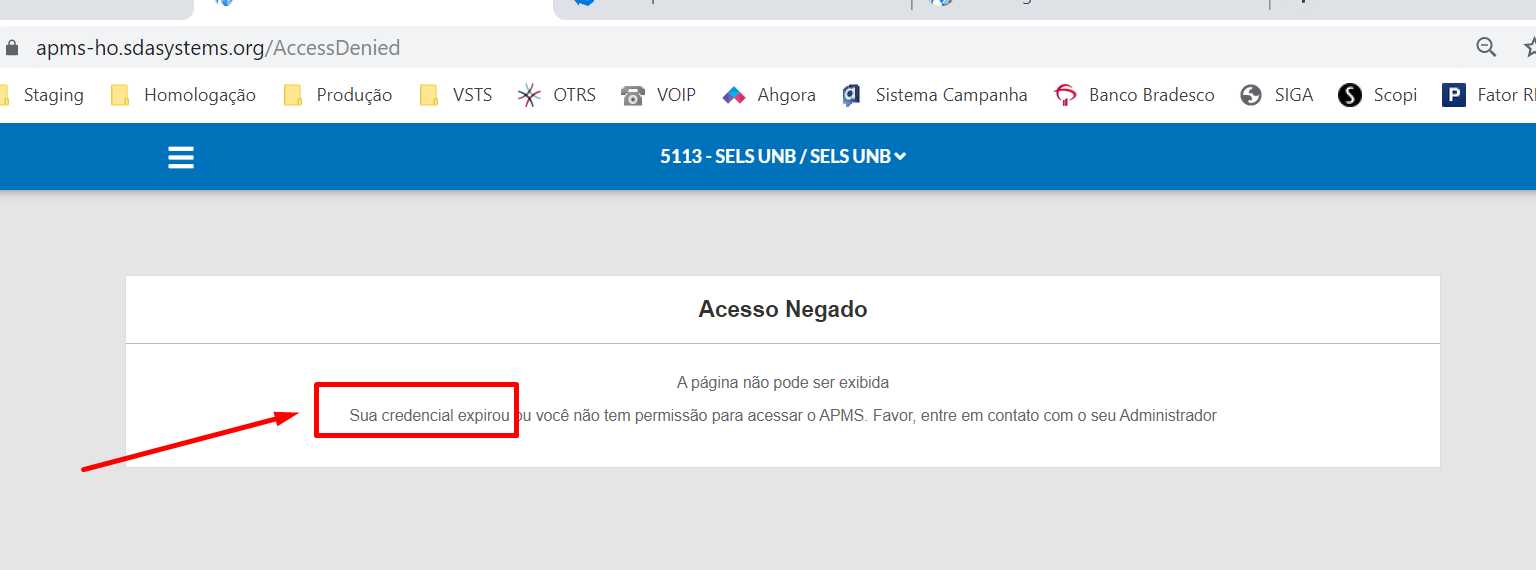Controle de Acesso¶
1 Foi criado um menu no APMS chamado Controle de Acesso SELS > Usuários no SELS, nele será possível criar usuários para acessar o APMS, somente o perfil de gerente tem acesso a esse menu.
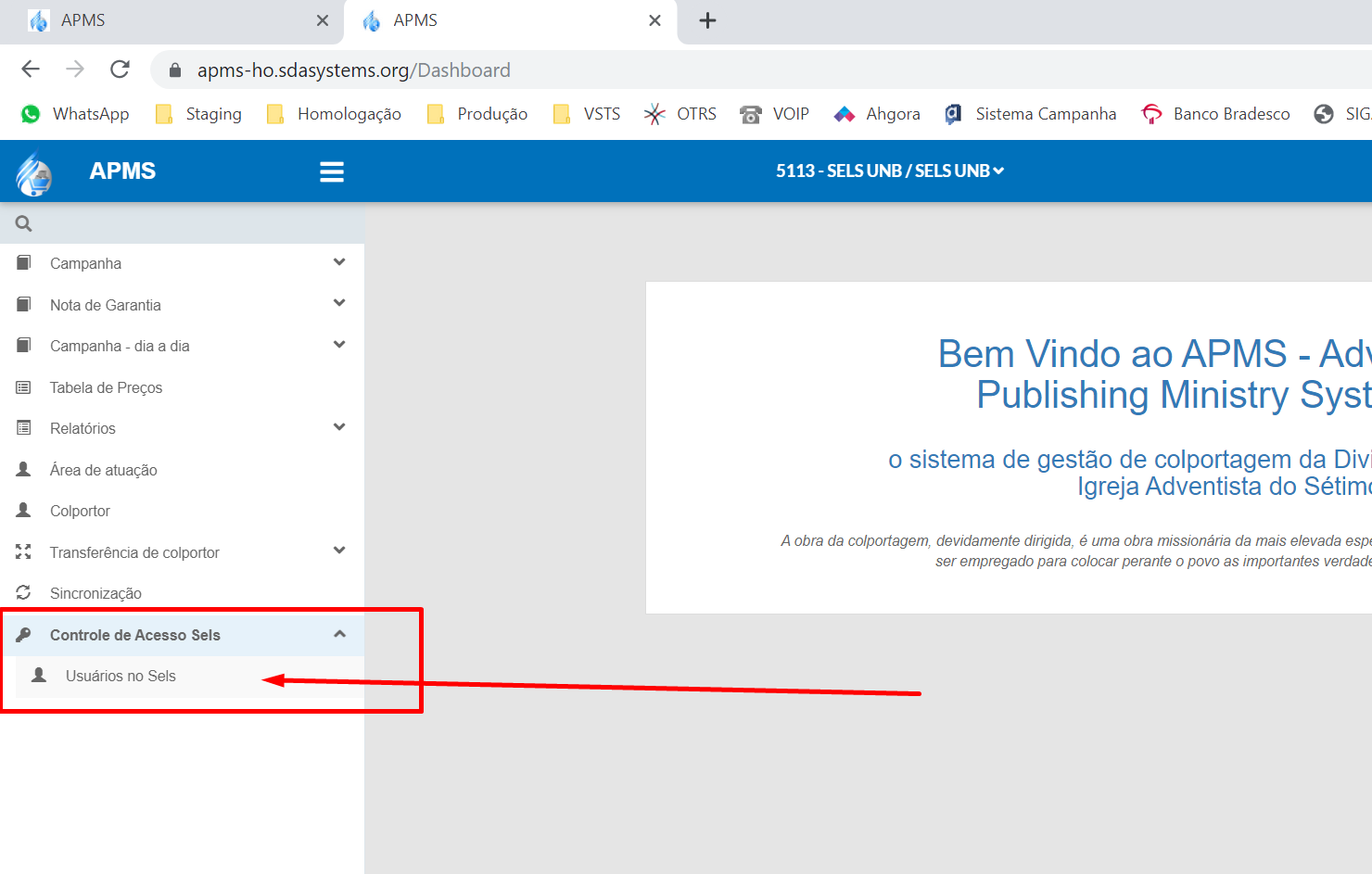
2 Ao clicar no menu Usuários no SELS conforme mostra a imagem acima, aparecerá uma tela com todos os usuários que possui acesso a entidade que você está logado, nessa tela é possível fazer buscas pelo nome, user e e-mail do usuário para pesquisa.
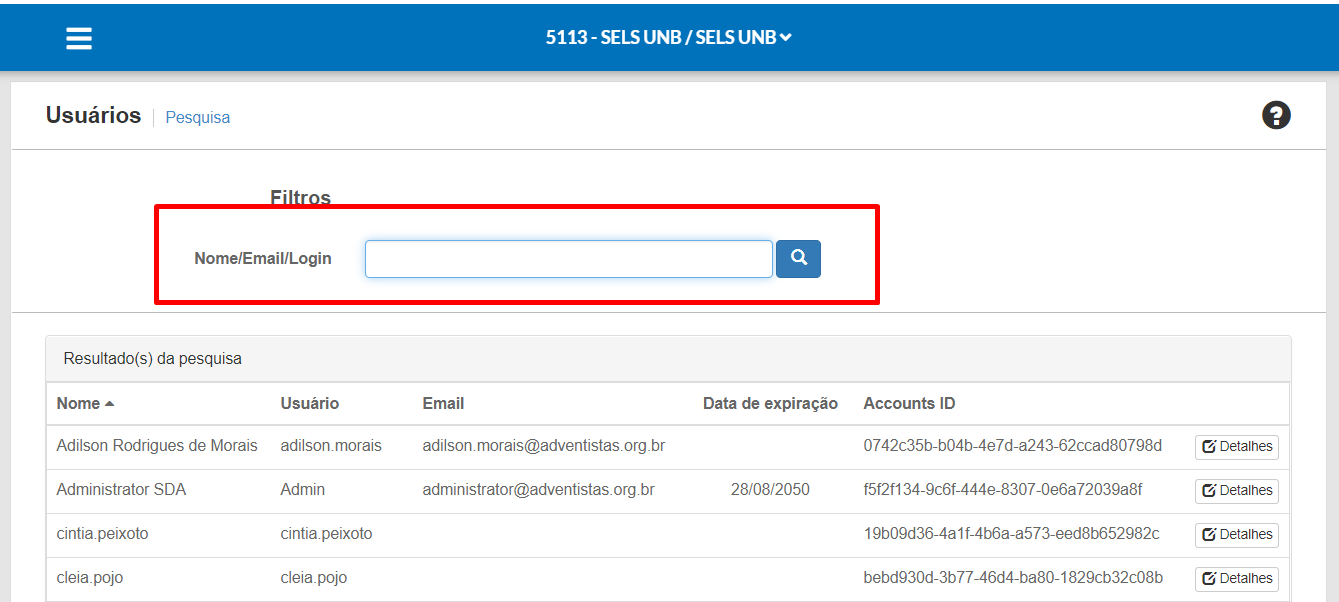
3 Para criar um usuário vá até o final da página e clique em Novo, após clicar você será direcionado a uma nova tela para cadastrar o usuário, comece digitando o usuário ou e-mail que deseja fazer o cadastro, após digitar o sistema irá fazer uma buscar para verificar se já não existe alguém com o mesmo nome de usuário ou e-mail já cadastrado.
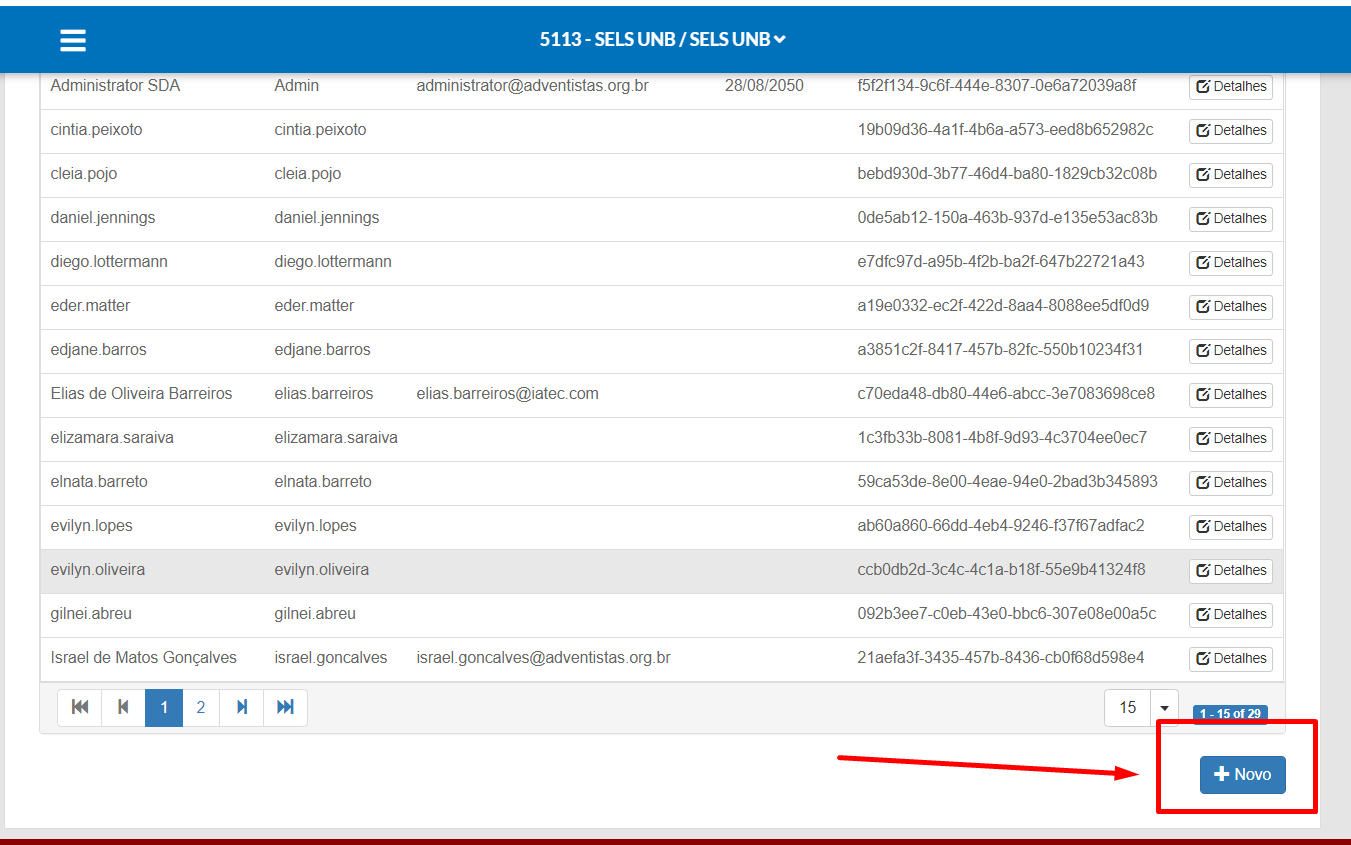
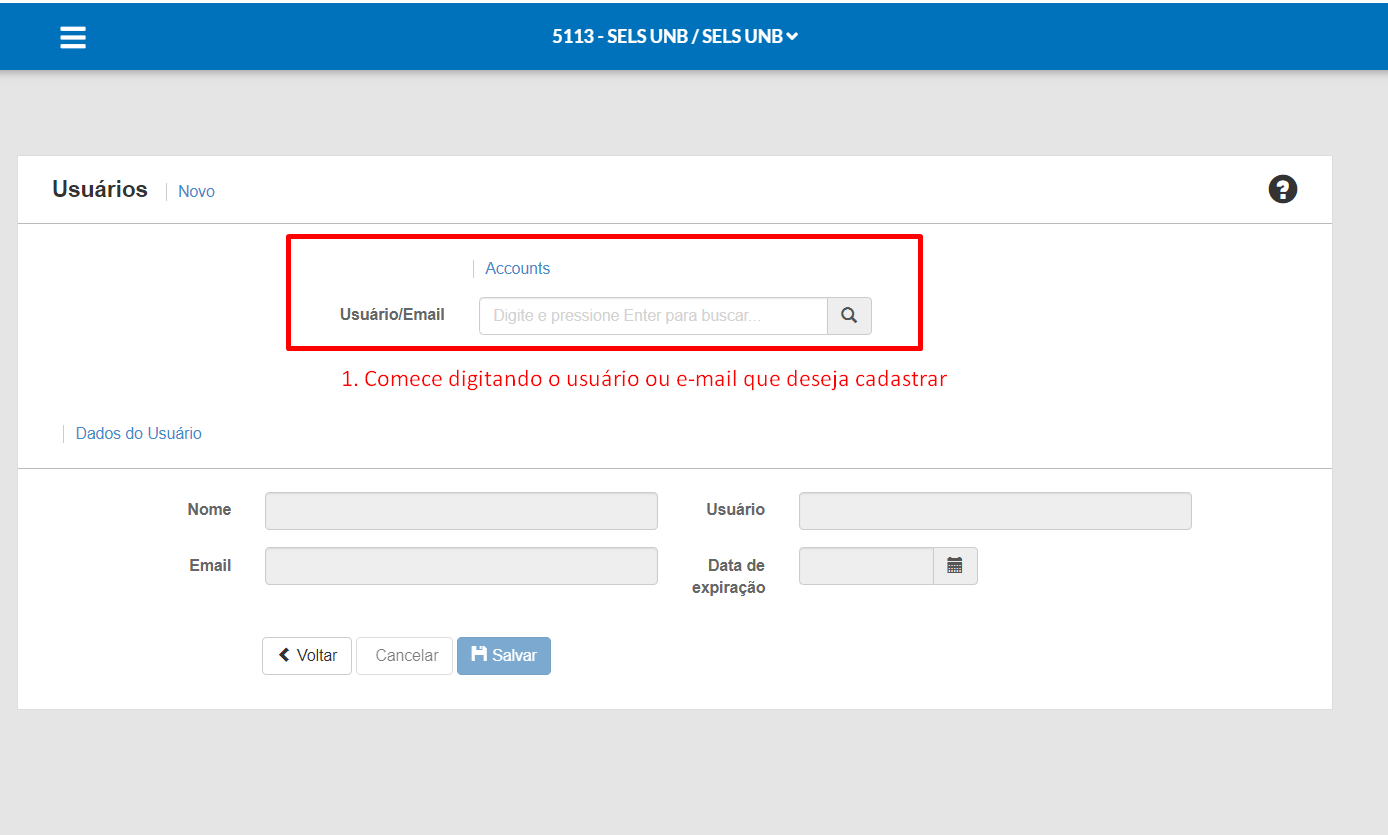
4 Aguarde enquanto o sistema pesquisa e caso não localize irá aparecer uma mensagem informando que nada foi encontrado e será habilitado os campos para preencher com o nome, usuário, e-mail e data de expiração.
Preencha todos os campos e clique em salvar.
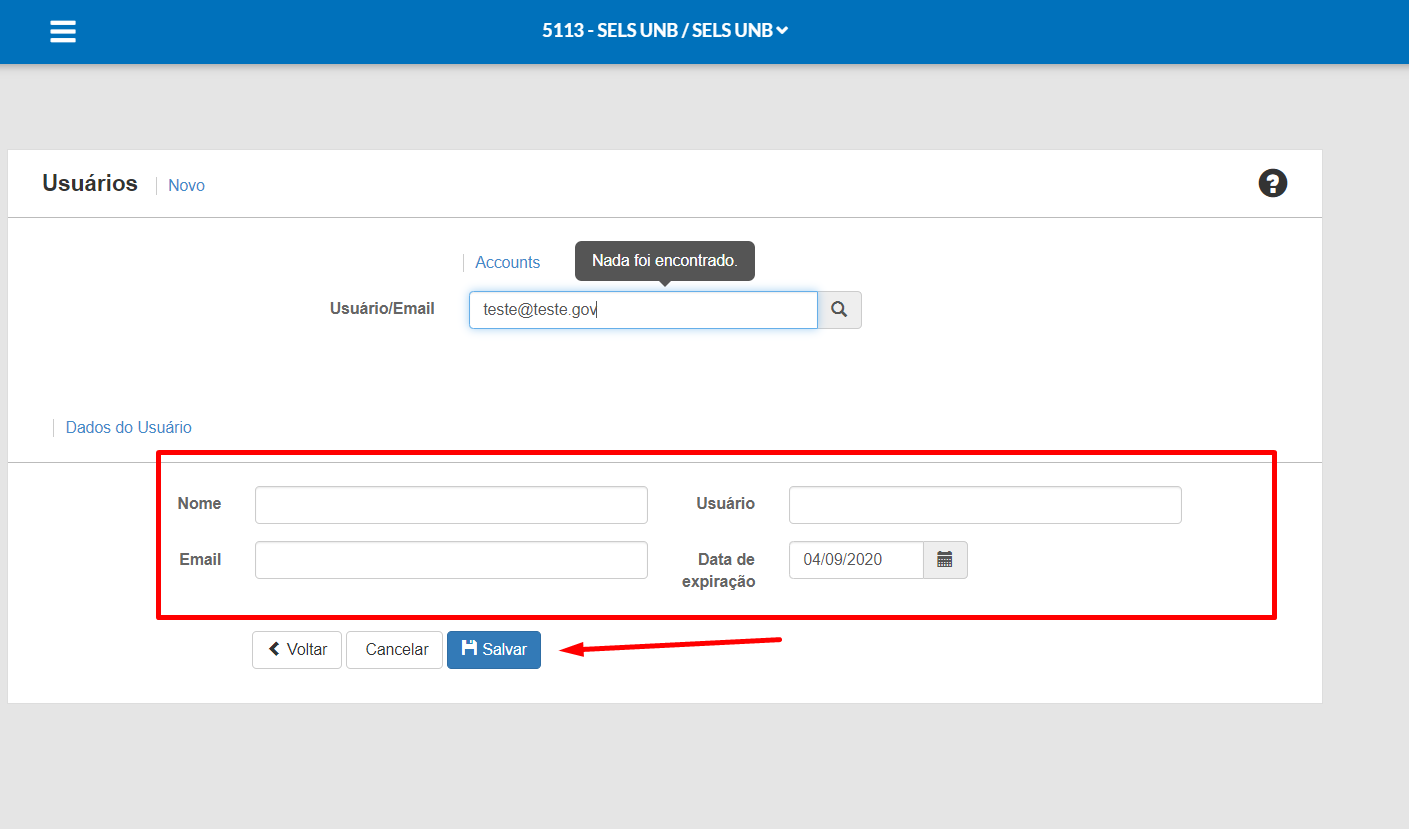
Por segurança a data de expiração não poderá ser maior que um ano contando a partir da data atual.
5 Após clicar em salvar será enviado um e-mail para o usuário cadastrado com a senha de acesso ao sistema APMS e você verá uma tela com várias opções para complementar o cadastro, a mesma tela é exibida quando você clicar em Detalhes do usuário, nessa tela você terá os seguintes botões:
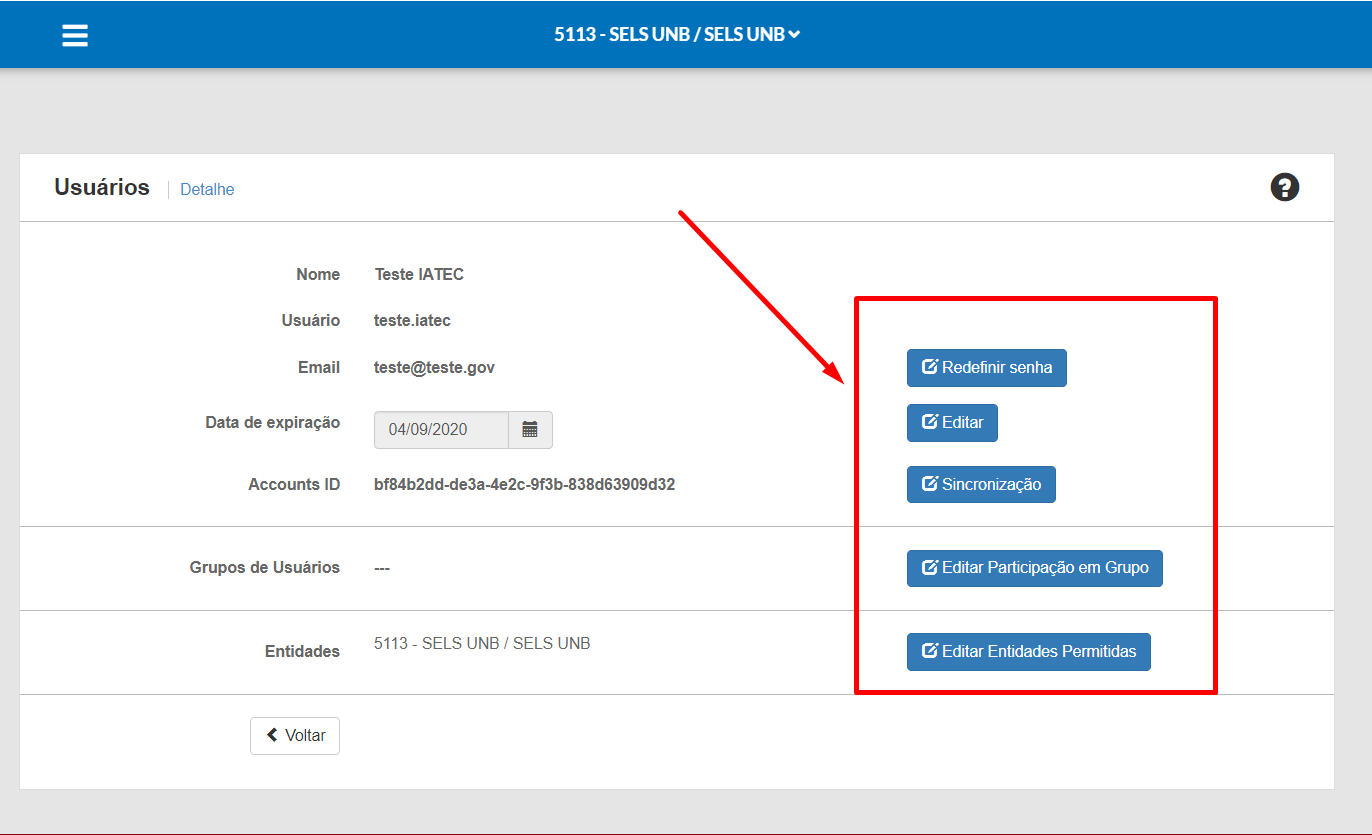
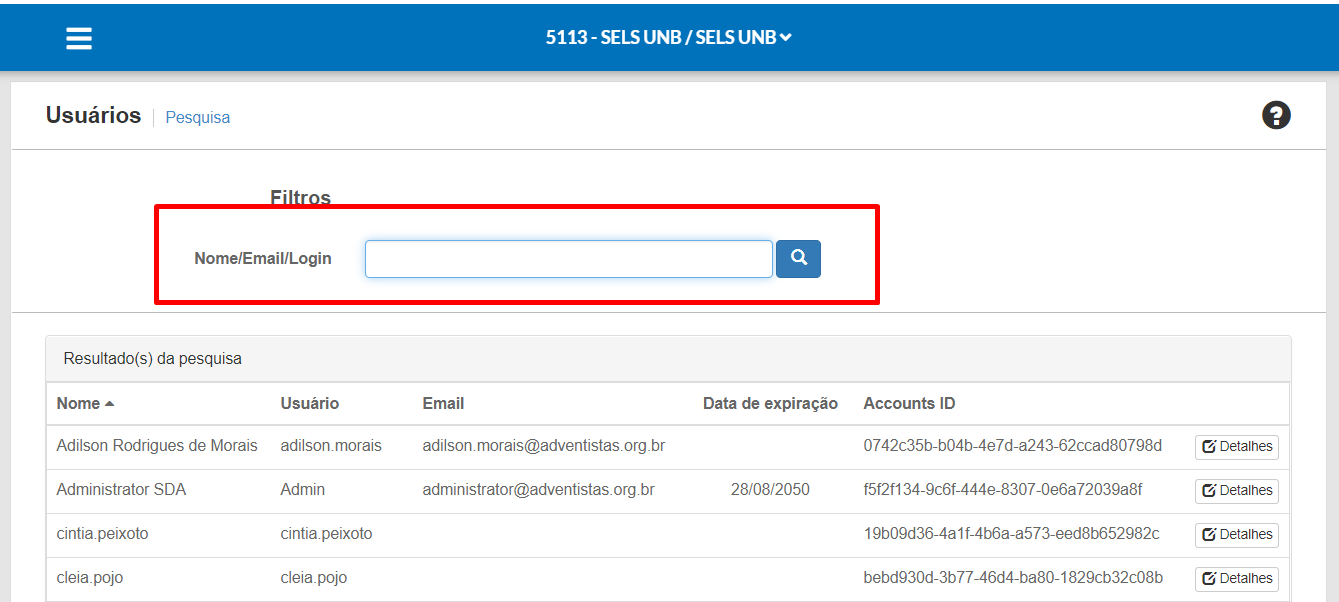
a) Redefinir Senha: Ao clicar em redefinir senha será enviado um novo e-mail para o usuário com uma nova senha.
b) Editar: Ao clicar em editar será possível editar a data de expiração do usuário, lembrando que ela não poderá ser maior que 1 ano contando a partir da data atual.
c) Sincronização: O nome, user e e-mail do usuário após ter sido criado não poderá ser editado, somente o IATEC terá acesso para edição, o botão sincronizar fará essa atualização após a edição desses dados.
d) Editar Participação em Grupo: Ao clicar nesse botão você irá definir em qual grupo aquele usuário irá pertencer. Caso o usuário tenha acesso a algum grupo diferente dos mencionados abaixo não será possível excluir do seu cadastro. Segue abaixo os grupos disponíveis:
i Leader: Esse grupo de usuários é utilizado para o líder ou caixa da equipe, esse grupo tem acesso aos relatórios, e ao menu campanha dia a dia.
ii Accounting: Esse grupo de usuários tem acesso a todos os menus exceto o de usuários no SELS.
iii Director: Esse grupo de usuários tem acesso aos relatórios e ao menu colportor.
iv Invoiceing: Esse grupo de usuários tem acesso a todos os menus exceto o de usuários no SELS e tabela de preços.
v Secretary: Esse grupo de usuários tem acesso a relatórios, notas de garantia, lote, colportores, área de atuação e transferência de colportor.
vi Relatórios: Esse grupo de usuários tem acesso somente a relatórios.
vii O IATEC poderá conforme necessário criar novos grupos de usuários para atender alguma necessidade local.
e Editar Entidades Permitidas: Ao clicar nesse botão você poderá conceder acesso a mais entidades, somente aparecerá as entidades que você tem acesso, não será possível excluir as entidades que você não tenha acesso.
6 Quando o usuário tiver a data expirada ele não conseguirá acessar o sistema e irá apresentar a mensagem da imagem abaixo para ele, para resolver o gerente deverá acessar os detalhes do usuário e editar a data de expiração. Passo 5. D.